
YouTubeにポッドキャスト機能が追加されたのをご存じでしょうか?
Googleは、2024年中に「Googleポッドキャスト」を廃止し、サービスを「YouTube Music」に移行・統合すると公式ブログで発表しました。YouTubeは元々動画コンテンツの配信に特化していましたが、新しいポッドキャスト機能により、さらなるユーザー層の獲得を目指す動きが見られます。本記事では、この新機能の特徴や注意点、そしてコンテンツ作成の方法、最新情報などを詳しくご紹介いたします。
YouTubeのポッドキャスト機能とは?
YouTubeのポッドキャスト機能とは、チャンネル内にポッドキャストの再生リストを作成できる機能のことです。
この機能は、2024年中にGoogleポッドキャストが廃止され、YouTube Music(音楽ストリーミングサービス)に移行・統合されるために追加されました。
今後数か月の間に、YouTube Music のポッドキャストが世界中でご利用いただけるようになり、ポッドキャスト番組の定期購入を Google Podcasts から移行するツールがリリースされます。YouTube Music でも Google Podcasts と同じようにポッドキャストを視聴でき、有料登録は不要です。
Google Podcastsメール「Google Podcasts がまもなくサービスを終了します。(2023年9月27日)」
Googleは、YouTubeでしか体験できない独自のサービスを提供すると発表しており、GoogleポッドキャストやSpotify、Apple Podcastなどのプラットフォームと異なる運用になることが予測されます。
YouTubeポッドキャストの特徴・注意点
クリエイターが知っておくべき、YouTubeのポッドキャスト機能の特徴・注意点は以下の通りです。
- 動画ファイルしかアップロードできない
- ポッドキャストとしてアップロードしたコンテンツは収益化対象
- 現時点でYouTube Musicに自動配信する機能は未実装
それぞれについて説明します。
動画ファイルしかアップロードできない
YouTubeのポッドキャスト機能を使ってアップロードできるコンテンツは、動画ファイル(MP4、AVIなど)のみです。
すでに、音声ファイル(MP3、AACなど)を投稿・運用している場合は、音声ファイルに静止画を合成するなどして、動画ファイルに変換する必要があります。
ポッドキャストとしてアップロードしたコンテンツは収益化対象
YouTubeパートナープログラムに参加しているチャンネルは、ポッドキャスト機能を使ってアップロードしたコンテンツも収益化できます。
ポッドキャストは動画に比べて参入障壁が低いため、YouTubeショートに続いて、新たな盛り上がりを見せる可能性もあります。
現時点でYouTube Musicに自動配信する機能は未実装
YouTube Studioからポッドキャストとしてアップロードしたコンテンツは、将来的にYouTube Musicに自動配信される予定です。
すでに欧米では、YouTube検索結果に公式カードとして表示されたり、ポッドキャスト専用ページにピックアップされたりしていますが、日本では未実装(2023年10月時点)です。
YouTube Studioでポッドキャストを作成する方法
YouTube Studio(PC版)でポッドキャストを作成する方法を紹介します。
※YouTubeにおけるポッドキャストとは再生リストのことであり、音声コンテンツ(動画ファイル形式)を別途用意する必要があります。
新しいポッドキャスト(再生リスト)を作成する
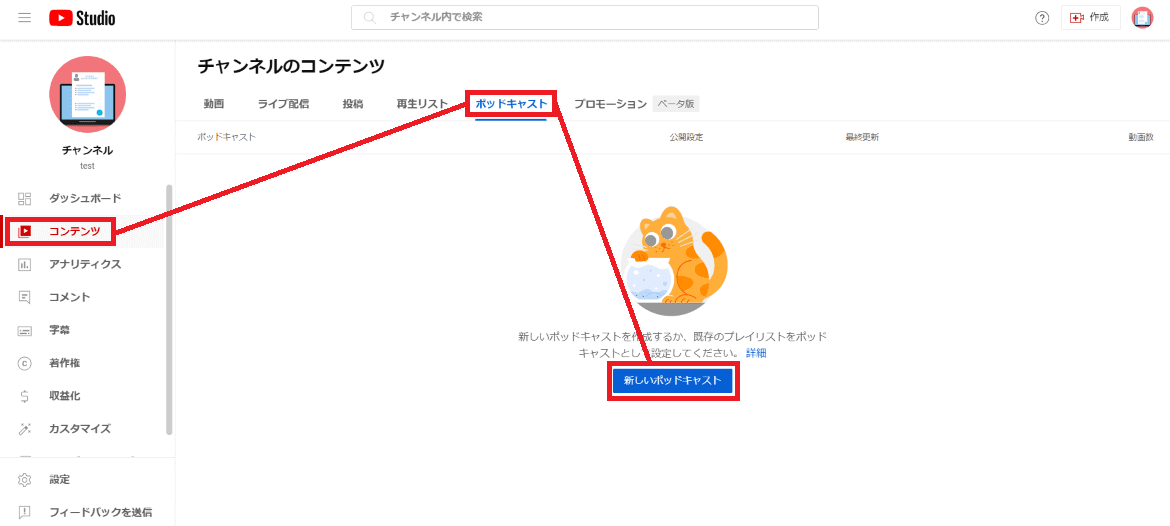
YouTube Studioのメニュー一覧から「コンテンツ」>「ポッドキャスト」>「新しいポッドキャスト」>「新しいポッドキャストを作成する」を選択します。
ポッドキャストの詳細を入力する
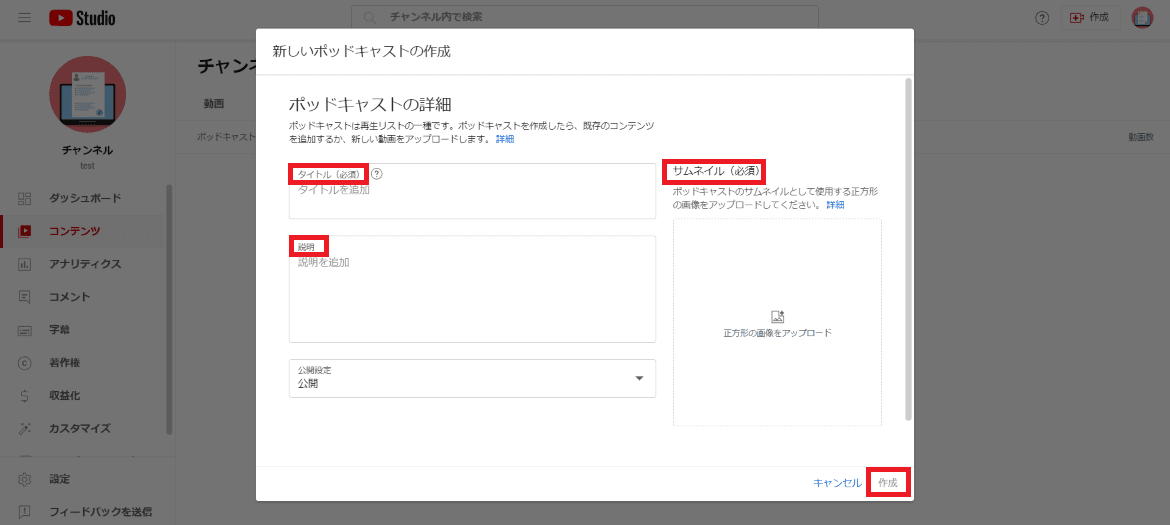
ポッドキャストの詳細入力画面がポップアップ表示されるので、タイトル、説明文、公開設定、サムネイルを入力・設定します。
※サムネイル(=ポッドキャストのカバー)は正方形の画像をアップロードしてください。
ポッドキャスト(再生リスト)に動画ファイルを追加する
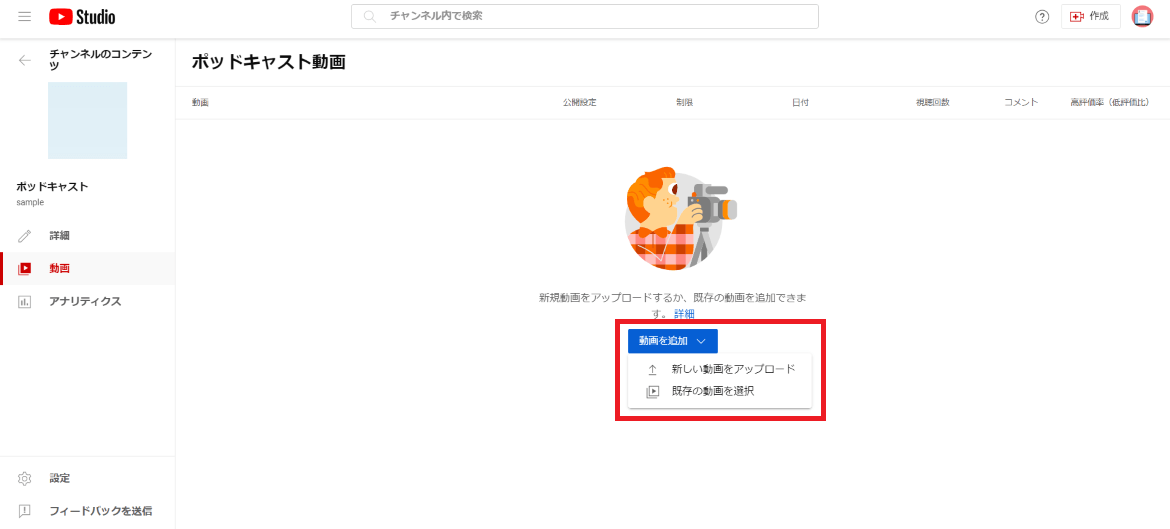
ポッドキャスト動画のページに遷移するので、「動画を追加」>「新しい動画をアップロード」または「既存の動画を選択」をクリックして、音声コンテンツ(動画ファイル形式)をアップロードします。
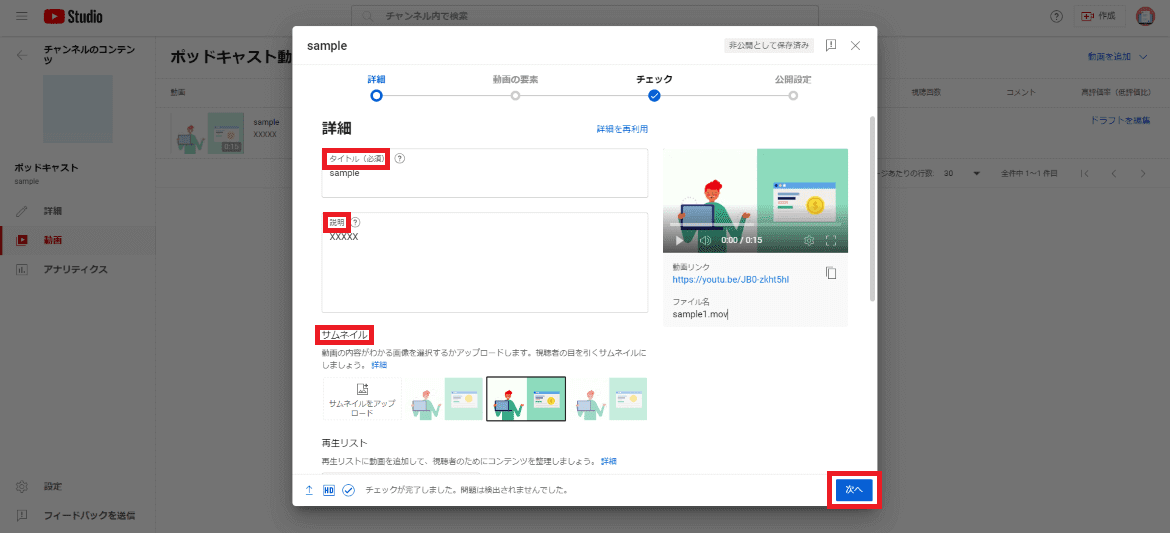
通常の動画と同じように詳細(タイトル、説明、サムネイルなど)を入力・設定して「次へ」>「公開」をクリックします。
ポッドキャスト(再生リストの一覧)に動画ファイルが追加される
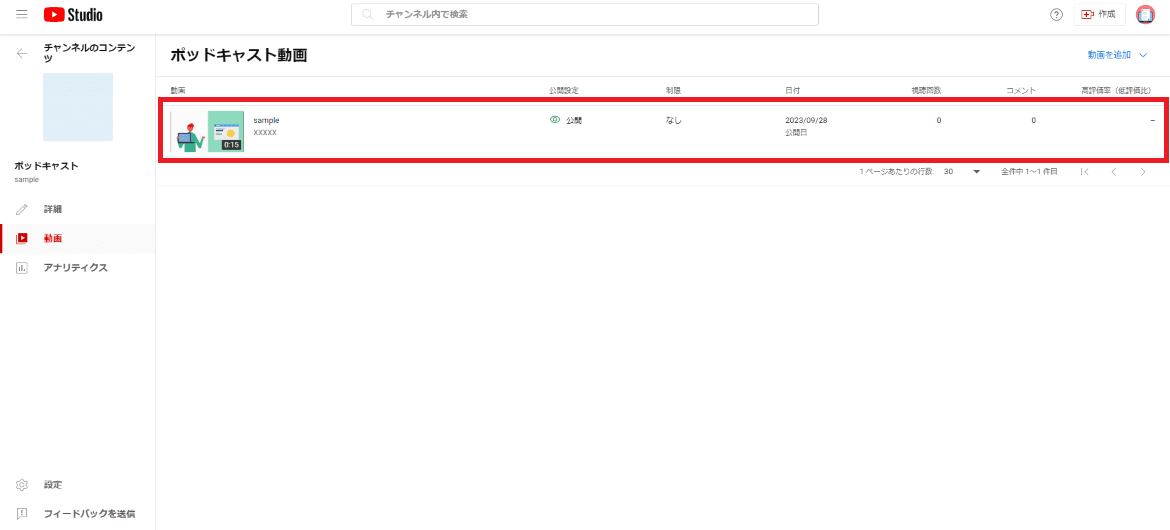
ポッドキャストの再生リストに、動画ファイルが追加されます。ユーザーに連続再生してもらうために、複数の動画ファイルを追加しましょう。
YouTubeポッドキャストのパフォーマンス測定
投稿したポッドキャストのパフォーマンスをYouTube Studioを使った測定方法を紹介します。
ポッドキャストのアナリティクスを開く
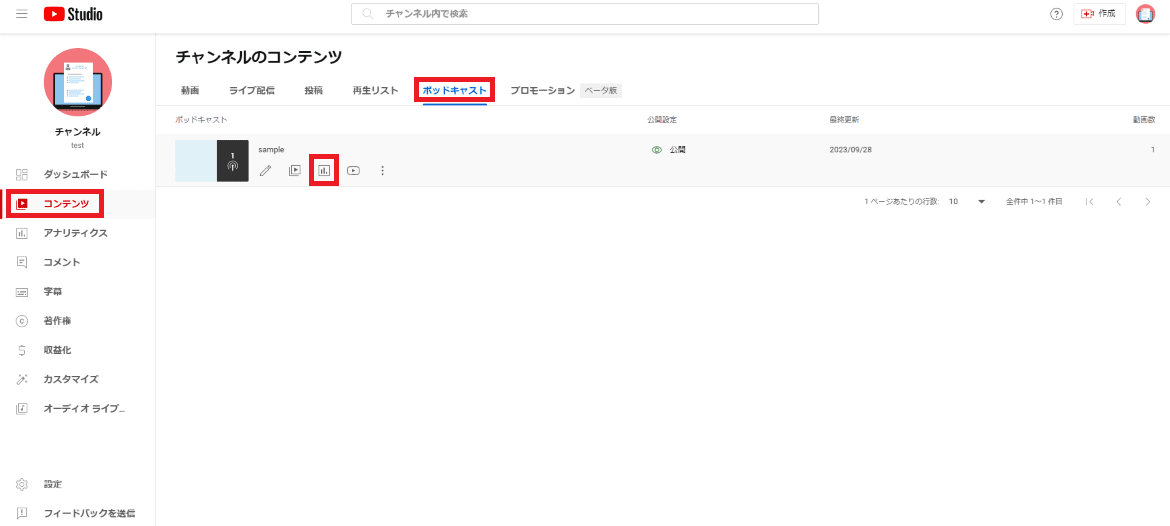
「コンテンツ」>「任意のポッドキャスト」>「アナリティクス(アイコン)」をクリックします。
各種データが表示される
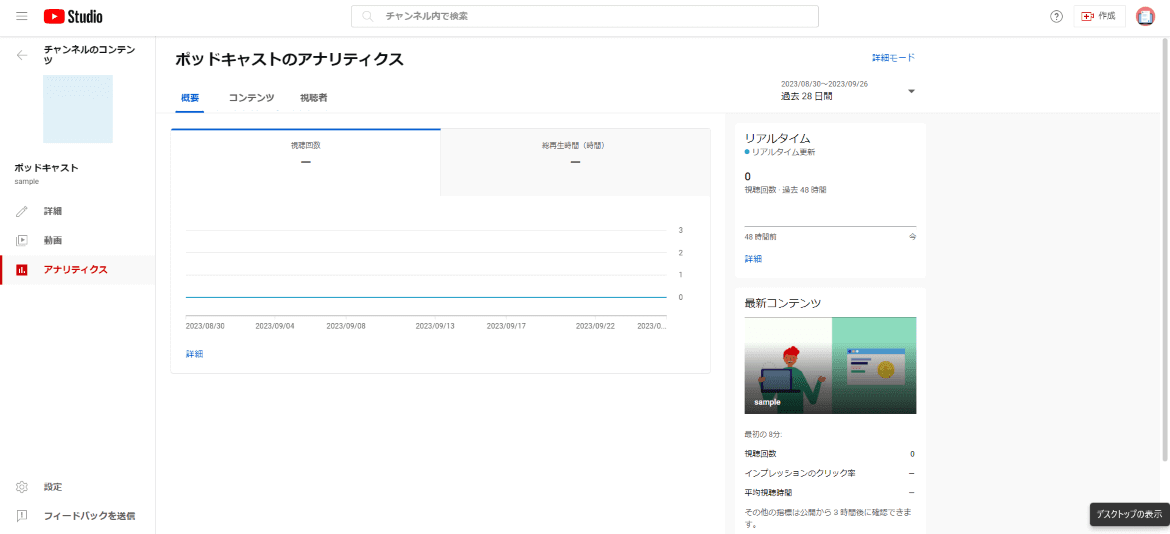
動画の再生リストと同じように、ポッドキャスト(再生リスト)の視聴回数、総再生時間、インプレッション数、視聴者の属性などが確認できます。
チャンネルを収益化している場合は、推定収益や上位コンテンツの項目も表示されます。
YouTubeポッドキャストを効果的に運用するためのポイント
YouTubeポッドキャストを効果的に運用するポイントは以下の3つです。
- チャンネルのポッドキャストごとに再生リストを作成する
- 再生リストのタイトルはポッドキャストと同じにする
- コンテンツの混在を避ける
- 再生リストに詳しい説明を追加する
それぞれについて説明します。
チャンネルのポッドキャストごとに再生リストを作成する
チャンネルのポッドキャストごとに、(公開ポッドキャストの)再生リストを作成しましょう。
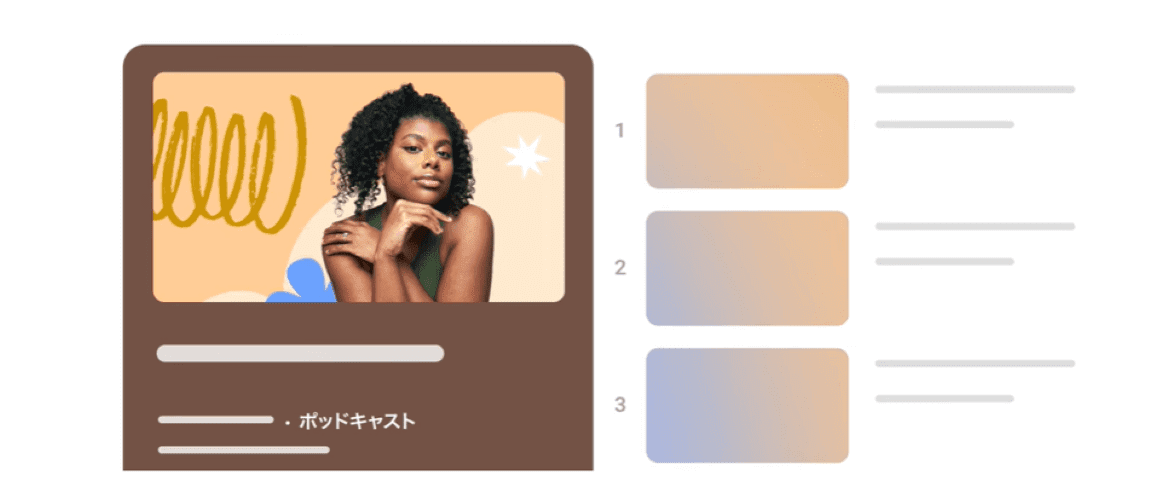
引用:YouTubeヘルプ「ポッドキャストを見つけてもらうためのヒント」
この再生リストでは、番組の全エピソードを見てもらいたい順に並べておきます。こうすることで、リスナーはポッドキャストの全エピソードを1ヵ所で見つけることができます。
再生リストのタイトルはポッドキャストと同じにする
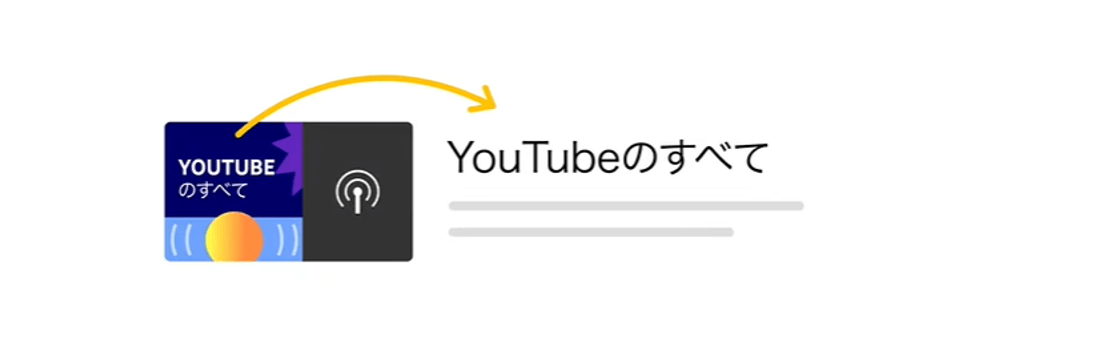
引用:YouTubeヘルプ「ポッドキャストを見つけてもらうためのヒント」
再生リストのタイトルは、ポッドキャストと同じにしましょう。
再生リストのタイトルが「YouTubeのすべて」であれば、コンテンツ名のタイトルも「YouTubeのすべて」にします。
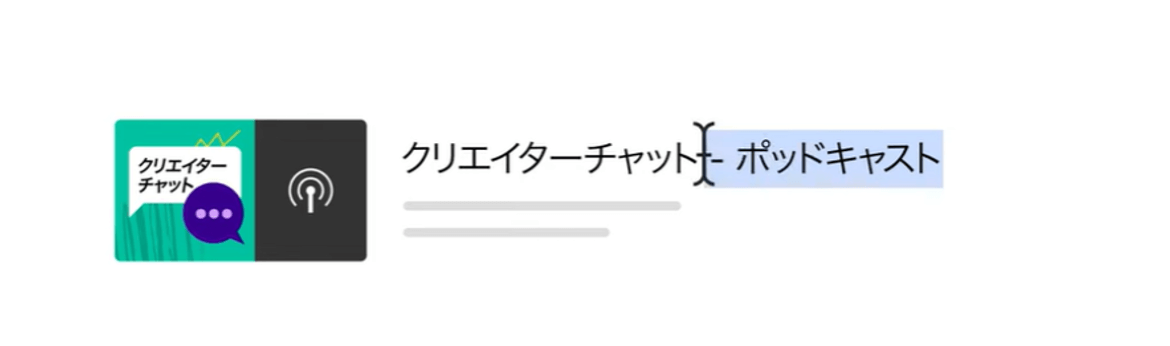
引用:YouTubeヘルプ「ポッドキャストを見つけてもらうためのヒント」
また、「クリエイターチャット 〜ポッドキャスト~ 」のように、ポッドキャストが番組名の一部ではなく、副題のような使われ方をしている場合は、「ポッドキャスト」という文言は削除しましょう。
こうすることで、YouTube上で見つけてもらいやすくなります。
コンテンツの混在を避ける
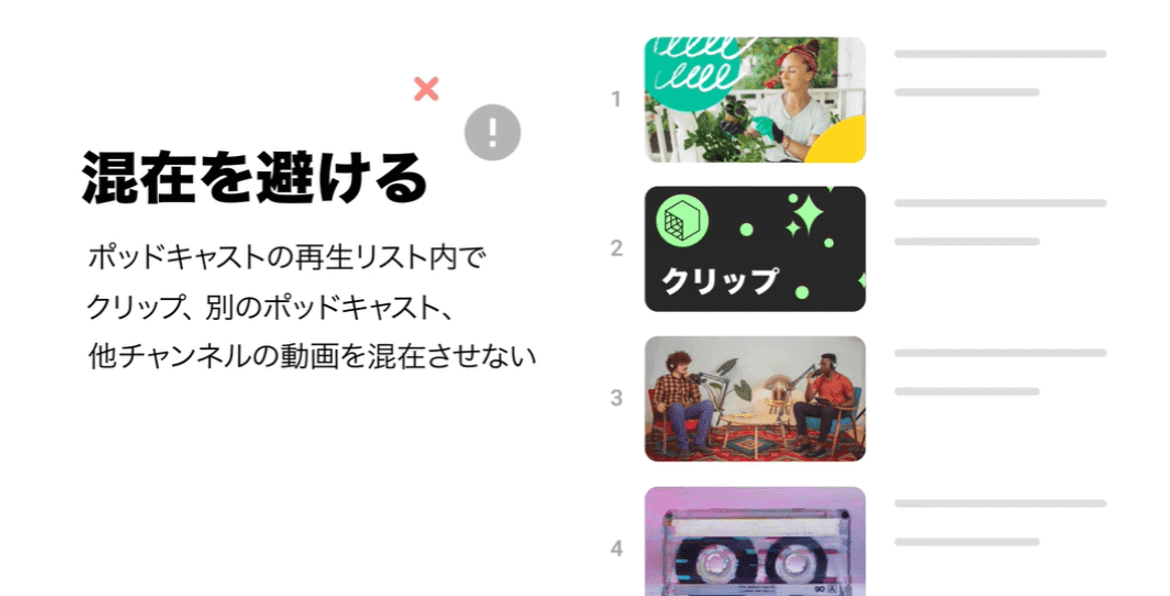
引用:YouTubeヘルプ「ポッドキャストを見つけてもらうためのヒント」
ポッドキャスト再生リスト内では、動画クリップ、異なるポッドキャスト、他のチャンネルの動画を混在させないようにしましょう。
再生リスト内のコンテンツに統一感を持たせることが重要です。
再生リストに詳しい説明を追加する
再生リストに詳しい説明を追加しましょう。
以下は、記載項目の一例です。
- ポッドキャストの概要(誰に向けた、どんな内容のコンテンツなのか)
- ポッドキャストの配信日時
- 再生リスト内で紹介した外部サイトのリンク
- 他のポッドキャストのリンク
- 別に運営しているチャンネルのリンク
- ブログやSNSのリンク
- ハッシュタグ
また、関連キーワード(タイトルと関連性のある文言)を含めることも重要です。
これらの情報を追加することで、新しいリスナーにも検索から見つけてもらいやすくなります。
まとめ:YouTubeポッドキャストを活用してリーチを拡大しよう
近年、ポッドキャストをマーケティングツールの一つとして活用する企業が増えています。
YouTubeのポッドキャスト機能は、2023年時点では未実装の部分も多いのですが、今から音声コンテンツを企画・制作しておくことで、リーチを拡大できる可能性が高まります。
株式会社VIDWEBは、YouTubeコンテンツの企画・制作から配信までワンストップでサービスを提供しています。YouTubeチャンネルの無料診断もありますので、どうぞお気軽にご相談ください。

 動画制作の無料相談
動画制作の無料相談
 無料資料ダウンロード
無料資料ダウンロード